Metodo 1: Utilizzo dell’applicazione Foto su iPhone
Passaggio 1: accedi all’immagine o allo screenshot contenente il codice QR tramite l’app Foto.
Passaggio 2: tieni premuto il codice QR , quindi seleziona Apri in Safari .
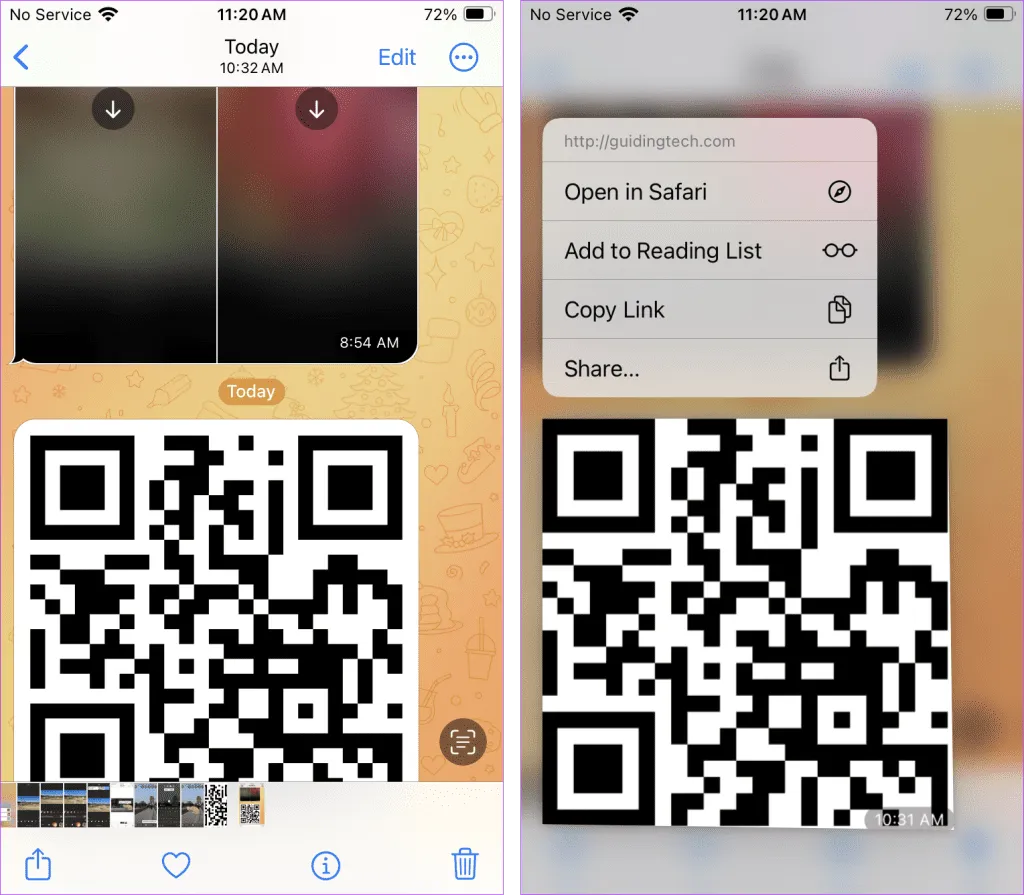
Ecco alcuni suggerimenti utili:
- Se il metodo sopra descritto non funziona, tocca l’ icona Live Text situata in basso a destra dell’immagine, quindi seleziona il codice QR per la scansione.
- Assicurati che Live Text sia attivato in Impostazioni iPhone > Generali > Lingua e zona > Live Text .
- Questa funzionalità è disponibile esclusivamente su iOS 15 e versioni successive.
- In alternativa, puoi sfruttare Google Lens tramite l’app Google o Google Foto per scansionare i codici QR direttamente dalle immagini, seguendo un metodo simile a quello per Android descritto di seguito.
- Per coloro a cui piace usare le scorciatoie, si può prendere in considerazione la scorciatoia QR Reader di Images .
Metodo 2: utilizzo di Google Lens su Android
Google Lens è uno strumento potente che consente agli utenti di identificare immagini simili, scansionare codici QR, estrarre testo dalle immagini e molto altro. Ecco come accedervi:
Metodo 1: Accesso tramite l’app Google
Avvia l’ app Google preinstallata e tocca l’ icona Fotocamera (Obiettivo) situata nella barra di ricerca. Fornisci le autorizzazioni necessarie se richiesto, quindi scegli la foto con il codice QR dalla riga inferiore. Infine, tocca il codice QR per accedere al collegamento associato.
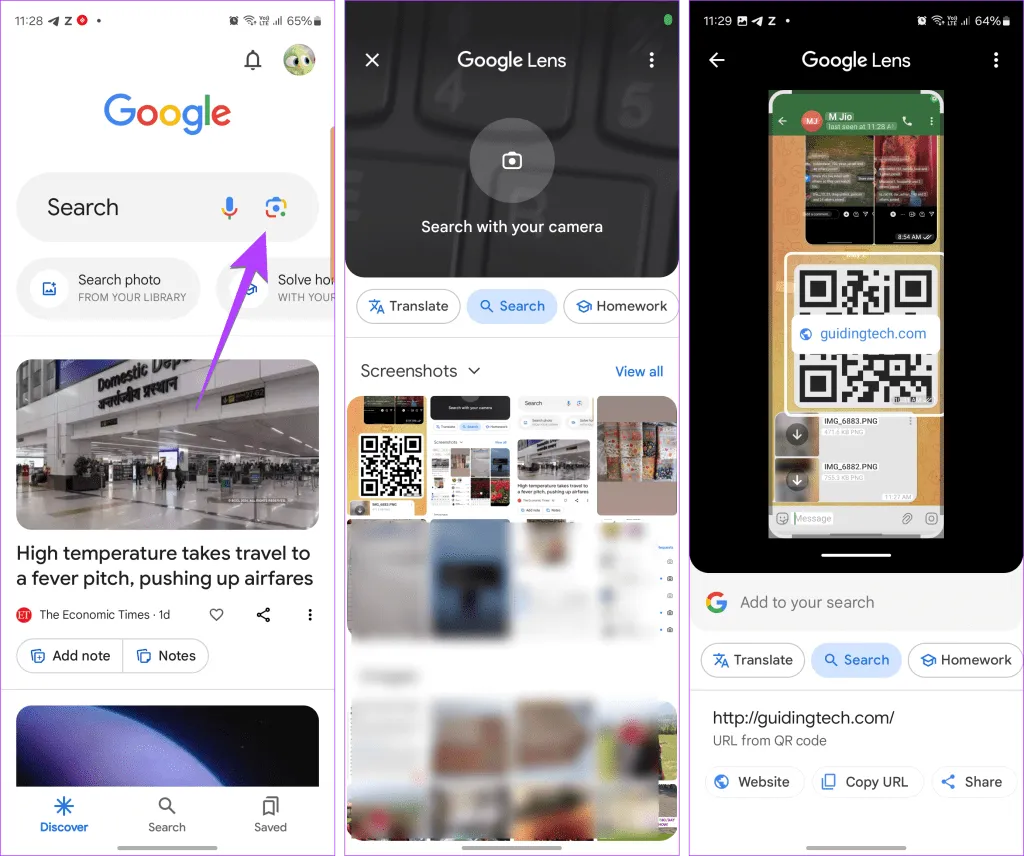
Metodo 2: tramite il widget di ricerca
Molti smartphone hanno l’icona Lens nel widget di ricerca Google nella schermata iniziale. Basta toccare l’icona Lens, selezionare l’immagine contenente il codice QR e procedere toccando il codice QR per la scansione. Scopri come aggiungere il widget di ricerca Google alla schermata iniziale su dispositivi iPhone e Android.
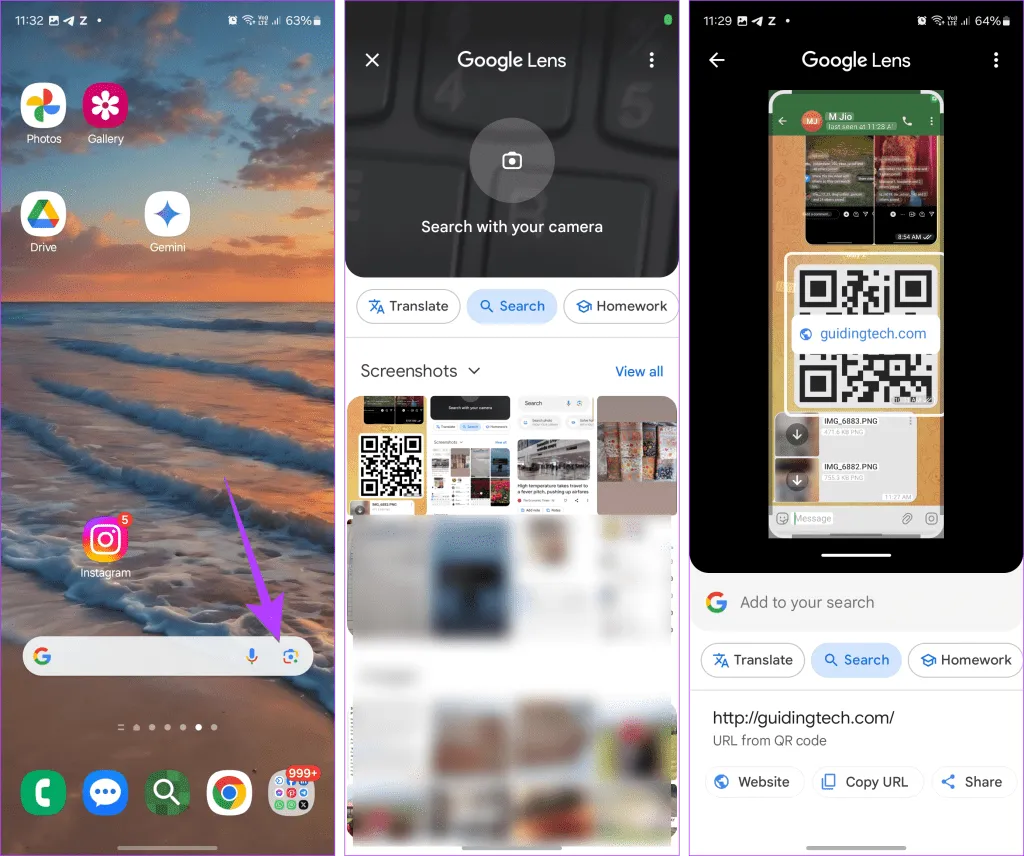
Metodo 3: Utilizzo del codice QR Tile sui telefoni Samsung
I dispositivi Samsung sono dotati di un riquadro rapido specifico per i codici QR che facilita la scansione dei codici QR senza dover utilizzare un telefono aggiuntivo.
Passaggio 1: Scorri verso il basso due volte per visualizzare il pannello Impostazioni rapide . Quindi, fai clic sul riquadro Scansiona codice QR .
Passaggio 2: premere l’ icona Galleria e scegliere l’immagine contenente il codice QR.
Passaggio 3: modifica la casella di selezione per includere il codice QR e tocca il pulsante Fine per visualizzare il risultato.
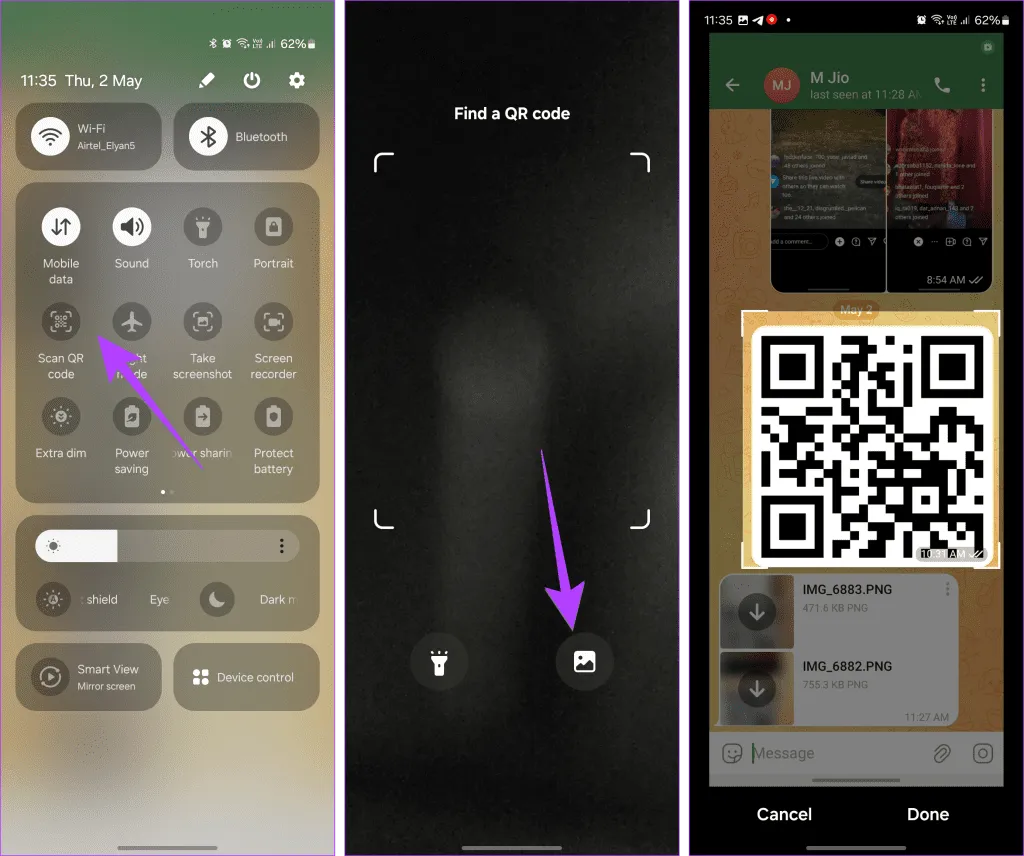
Metodo 4: utilizzo di applicazioni di terze parti su tutti i dispositivi
In genere, i metodi integrati sono sufficienti. Tuttavia, in alcuni casi, potrebbero essere necessarie applicazioni di terze parti. Basta installare una di queste app e selezionare l’immagine contenente il codice QR.
Crediti immagine: Guidingtech.com




Lascia un commento